Google 문서도구를 사용하면 모든 문서의 실시간 단어 수를 쉽게 확인할 수 있습니다. 전체 Google Docs 문서 또는 선택 항목의 단어 수를 볼 수 있습니다.
이 글에서는 실시간 단어 카운터와 사용자가 사용하는 타사 웹사이트를 포함하는 몇 가지 Google 문서 추가 기능 앱을 포함하여 구글 문서 의 실시간 단어 수를 확인하는 여러 가지 방법을 살펴보겠습니다. 문서의 단어 수를 확인하는 데 사용할 수 있습니다.
1. Google Docs에서 실시간 단어 수 활성화
상상할 수 있듯이 Google Workspace 팀은 구글 드라이브 의 모든 Google 문서에 사용할 수 있는 내장 단어 개수 도구를 만들었습니다. 브라우저에서 Google 문서도구를 사용하는 경우 툴바 위 메뉴에서 페이지 상단에 있는 도구 >단어 개수 를 선택하세요. 문서의 페이지 수, 단어, 문자, 공백을 제외한 문자 수에 대한 정보가 팝업으로 표시됩니다.
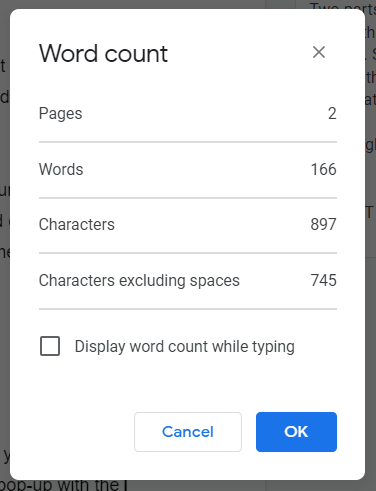
입력하는 동안 단어 수 표시 확인란을 선택하고 확인 을 선택하면 화면 왼쪽 하단에 단어 수가 표시됩니다. 단어 수는 실시간이며 입력할 때마다 지속적으로 업데이트됩니다. 대신 페이지 수나 문자 수를 표시하고 싶다면 드롭다운 메뉴에서 해당 옵션을 선택할 수 있습니다.
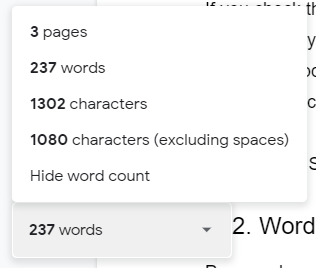
Google 문서 단어 개수 표시를 빠르게 전환하려면 단축키를 사용하세요. Mac에서는 Command + Shift + C 를 누르고 PC 사용자는 Ctrl + Shift를 누를 수 있습니다. + C .

Android 및 iOS에서는 점 3개 아이콘을 선택한 다음 단어 수 를 선택하여 Google Docs 앱에서 단어 수를 볼 수 있습니다.
Google 문서의 기본 단어 개수 도구는 머리글, 바닥글 또는 각주 안의 단어 수를 계산하지 않는다는 점을 기억하는 것이 중요합니다.
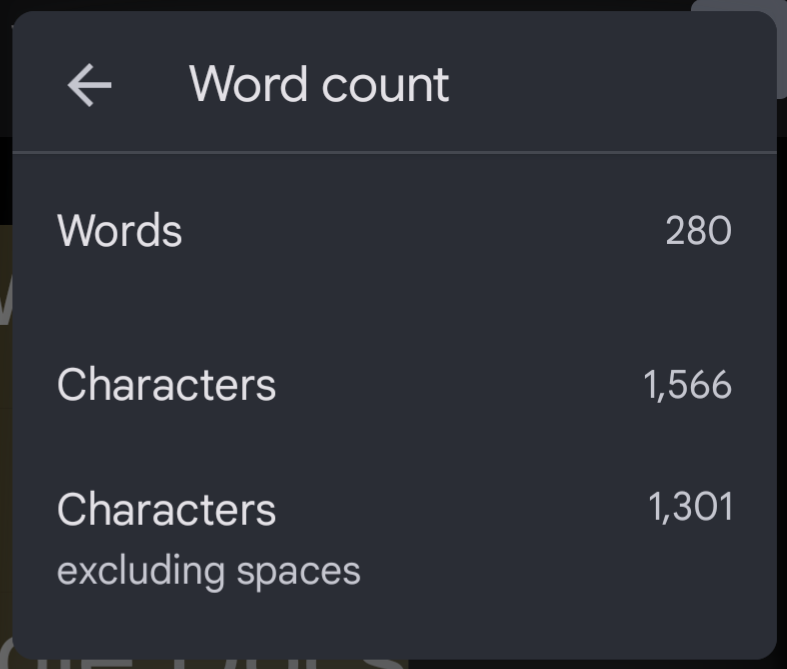
단어 개수 상자에는 공백을 포함하거나 제외한 문서의 문자 수가 표시됩니다.
2. Word Counter Max for 구글 문서
Google Docs용 Word Counter Max(WC Max)는 Google Docs의 기본 단어 카운터에 없는 많은 기능을 갖춘 추가 기능입니다. 예를 들어 총 단어 목표를 지정할 수 있으며 WC Max는 진행 상황을 표시합니다. 단어 제한이 있는 작문 과제 가 있고 얼마나 가까워지고 있는지 알고 싶을 때 유용할 수 있습니다..
WC Max에는 세션 단어 개수 기능도 포함되어 있어 성공하면 자신이 얼마나 생산적이었는지 정확하게 확인할 수 있습니다. 이러한 통계를 확인할 수 있으면 작업 흐름을 개선하여 더 많은 작업을 더 빠르게 수행하는 데 도움이 될 수 있습니다.
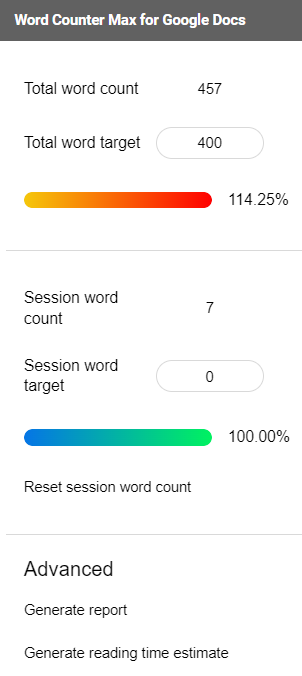
이 추가 기능을 사용하면 단어로 간주되는 항목을 정확하게 선택할 수 있습니다. 괄호 안의 텍스트, 괄호 안의 텍스트 또는 표 내의 텍스트를 제외할 수 있습니다. 특정 단어로 시작하는 단락을 제외하도록 추가 기능에 지시할 수도 있습니다. 또 다른 멋진 기능은 읽기 시간 추정입니다.
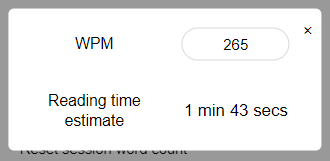
WC Max의 전체 보기, 최소 보기를 선택하거나 기본 플로팅 보기를 선택하여 화면 중앙에 단어 개수 상자를 표시하세요.
3. 기록하다
Outwrite는 단어 카운터 이상의 기능을 갖춘 Google Docs용 추가 기능입니다. 이전에 GradeProof로 알려졌던 Outwrite는 철자법, 문법, 스타일 및 구조에 대한 잠재적인 개선을 제안합니다.
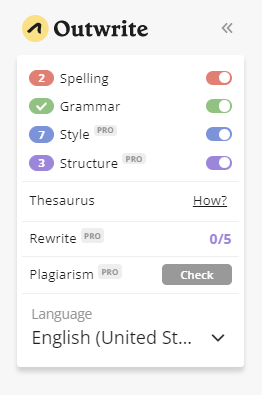
Outwrite는 또한 문자, 단어, 문장, 단어당 음절 및 문장당 단어에 대한 카운터를 포함한 유용한 통계를 제공합니다. 문서의 가독성과 학년별 읽기 점수는 물론 읽기 및 말하기 시간도 생성됩니다.
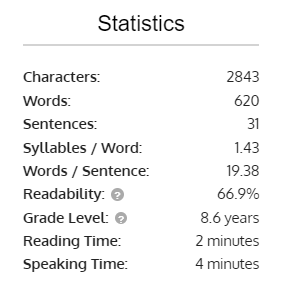
Outwrite의 핵심 기능인 철자와 문법 이외의 기능을 사용하려면 $9.95/월부터 시작하는 유료 플랜 중 하나로 업그레이드해야 합니다.
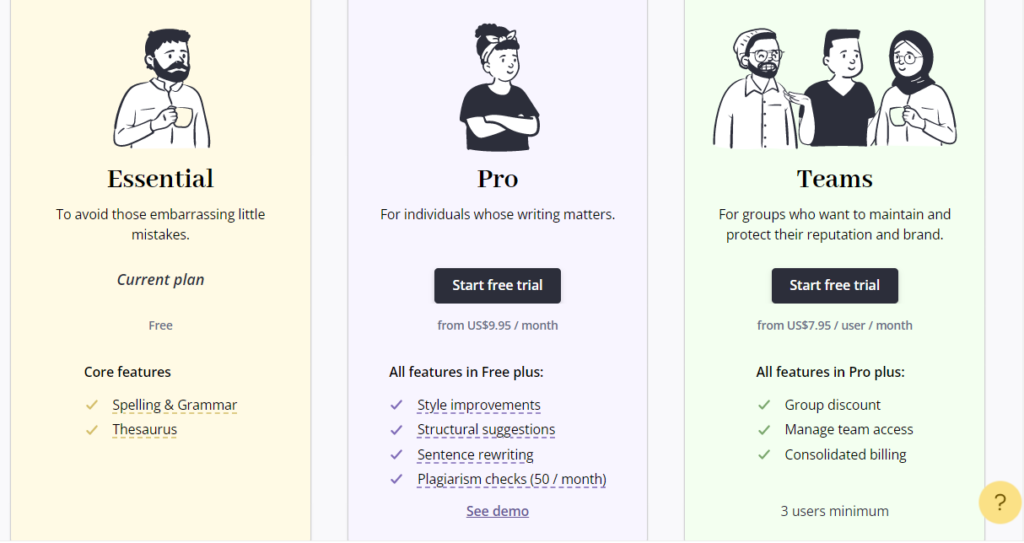
4. PB 저작 도구
Google Docs용 PB Author Tools 부가기능은 어린이를 위한 그림책 작가를 위한 것이지만 모든 작가에게 도움이 되는 도구가 포함되어 있습니다.
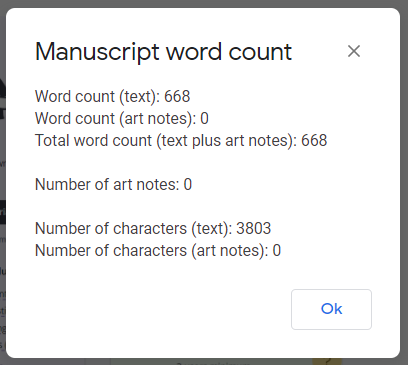
원고 단어 수 도구는 일러스트레이션 메모를 제외한 단어 수를 표시합니다. 아트 노트는 대괄호 [ ] 안의 독립형 텍스트 또는 Illo: , Illus: , Illus note와 같은 표준 일러스트레이션 약어가 포함된 텍스트 줄로 인식됩니다. , 아트 노트 , 일러스트 노트 또는 아트 .
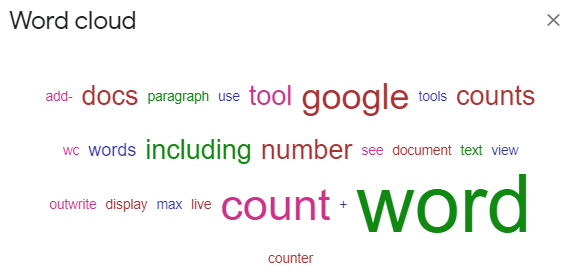
PB Author Tools는 목록이나 단어 구름으로 표시되는 문서의 단어 빈도를 알려줄 수도 있습니다.
5. WordCounter.net
WordCounter.net은 단어 수를 세기 위해 만들어진 소수의 웹사이트 중 하나입니다. 텍스트를 복사하여 WordCounter.net에 붙여넣기만 하면 얼마나 많은 단어와 문자가 있는지 알려줍니다..
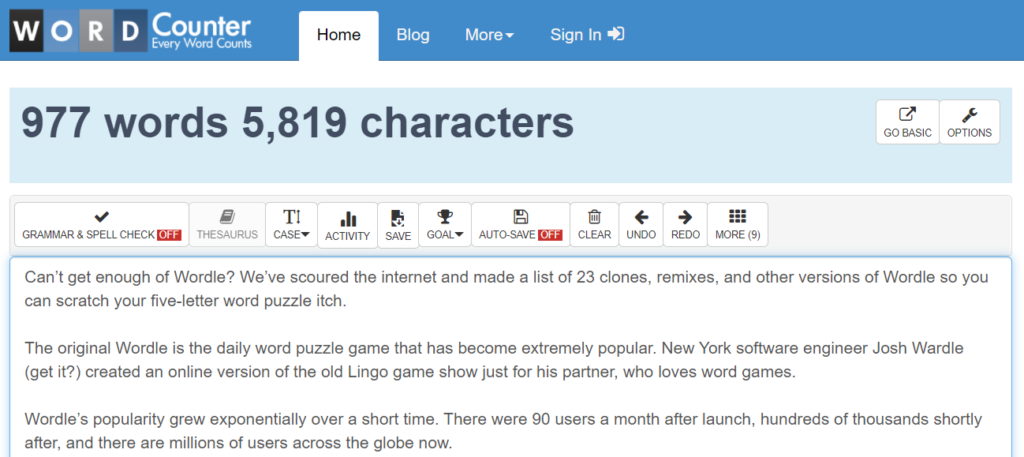
다음을 포함한 다양한 통계를 표시하도록 사이트 옵션을 구성할 수 있습니다.
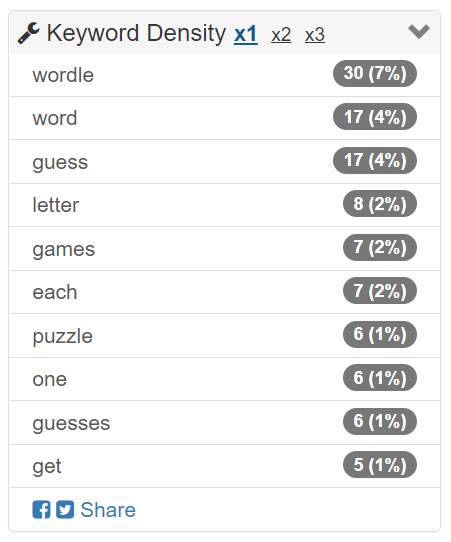
키워드 밀도 패널과 찾기 및 바꾸기 도구도 도움이 될 수 있습니다. 하지만 틀림없이 WordCounter.net의 가장 좋은 기능은 교정 읽기 버튼입니다. 그것을 선택하면 사이트가 귀하의 텍스트를 큰 소리로 읽어줄 것입니다. 큰 소리로 말했다 텍스트를 들으면 실수를 더 쉽게 인식할 수 있으므로 볼륨을 높이세요.
6. TheWordCounter.com
TheWordCounter.com은 텍스트를 붙여넣을 수 있는 또 다른 웹사이트로, 단어 수와 기타 정보를 표시합니다.
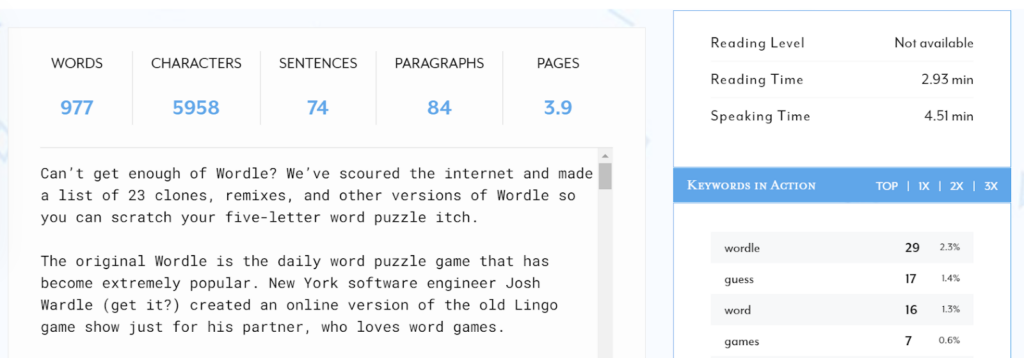
액션 패널의 키워드와 함께 단어, 문자, 문장, 단락, 페이지 수를 확인할 수 있습니다.
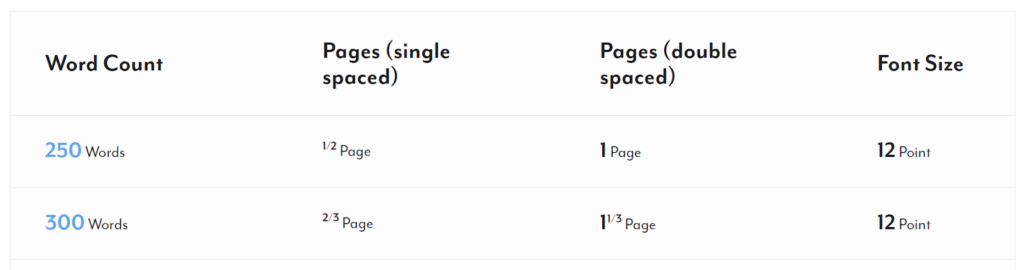
TheWordCounter.com의 FAQ를 보면 단어 수를 페이지 수로 변환하는 방법에 대한 훌륭한 정보를 찾을 수 있습니다. 예를 들어, 12포인트 글꼴의 500단어는 일반적으로 한 칸 간격의 페이지 1개 또는 두 배 간격의 페이지 2개 정도입니다.
7. 마이크로소프트 워드에서 열기
Google 문서에서 단어 수를 확인하기 위한 마지막 제안은 문서를 Microsoft Word 문서로 다운로드하는 것입니다. Google 문서를 .docx 형식으로 내보내면 Word에서 열고 단어 수를 확인할 수 있습니다.
Microsoft Word Windows 데스크톱 애플리케이션 사용자는 검토 >단어 수 를 선택하여 문서의 단어 수를 볼 수 있습니다.
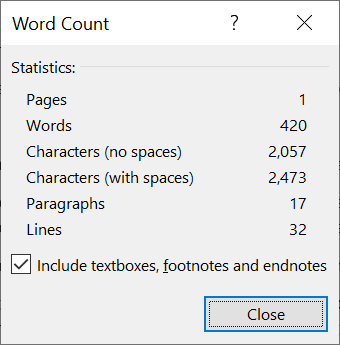
macOS 사용자는 상태 표시줄의 단어 수를 클릭하여 단어 수 상자를 열어야 합니다. 웹에서 Word를 사용하는 경우 편집 모드에 있는 동안 Word Online 하단의 표시줄에서 문서의 단어 수를 확인할 수 있습니다.
 .
.